在现如今的移动互联网时代,手机直播已成为一种流行的社交方式,许多人可能会遇到一个问题:如何在手机直播时显示自己的画面?特别是在使用微信直播时,安卓手机上如何设置投屏画面?这是许多用户关注的焦点。毕竟能够同时展示自己的表情和环境,不仅可以增加直播的趣味性,还能更好地吸引观众的注意力。下面我们将一起探讨手机直播中如何设置自己的画面显示问题。
微信直播在安卓手机上如何设置投屏画面
方法如下:
1.打开微信首页,点击左下角的【更多】按钮。
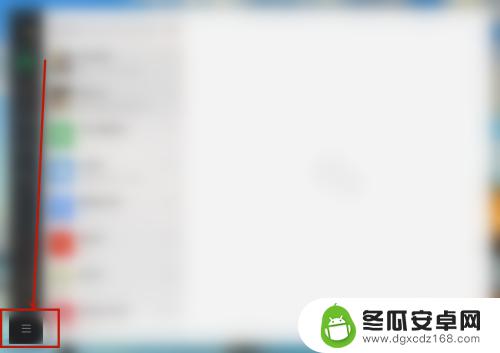
2.点击【视频号直播】选项。
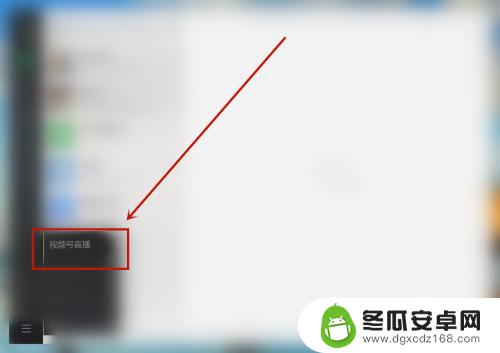
3.在视频号直播页面点击【+】添加画面源。
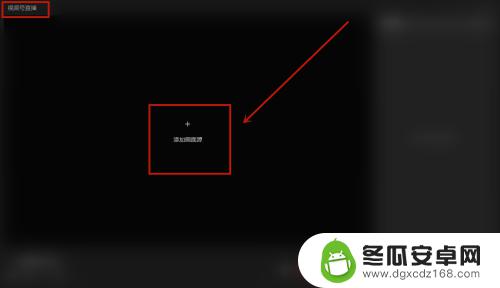
4.在弹出的画面源中点击【手机画面】按钮。
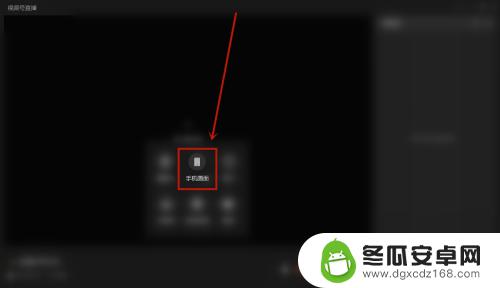
5.在弹出的页面选择【安卓无线】,并打开手机微信。使用【扫一扫】功能扫描下方的【二维码】。
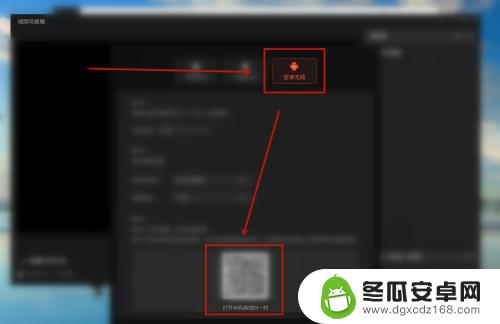
6.在手机微信页面弹出的消息中,点击【投屏】按钮即可成功将【手机画面】投屏至【直播画面源】中。
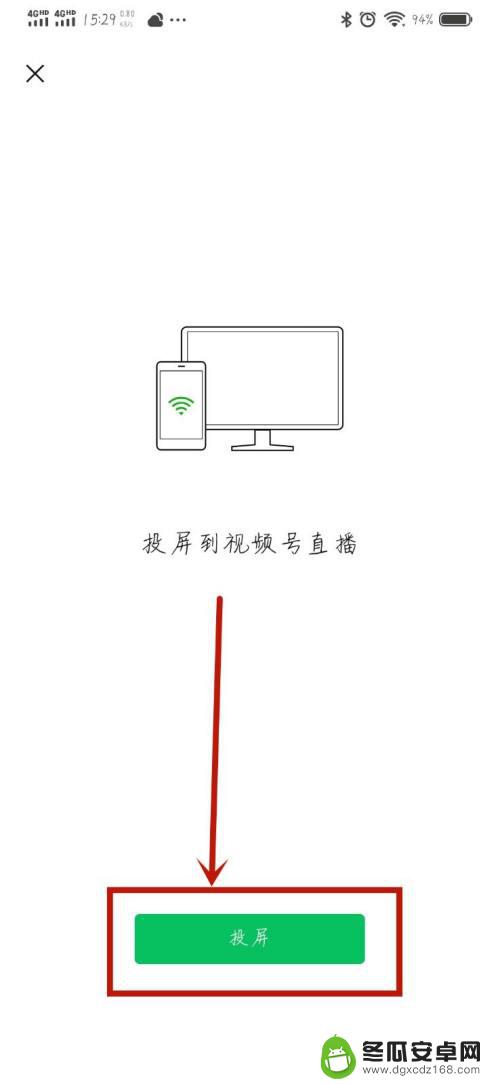
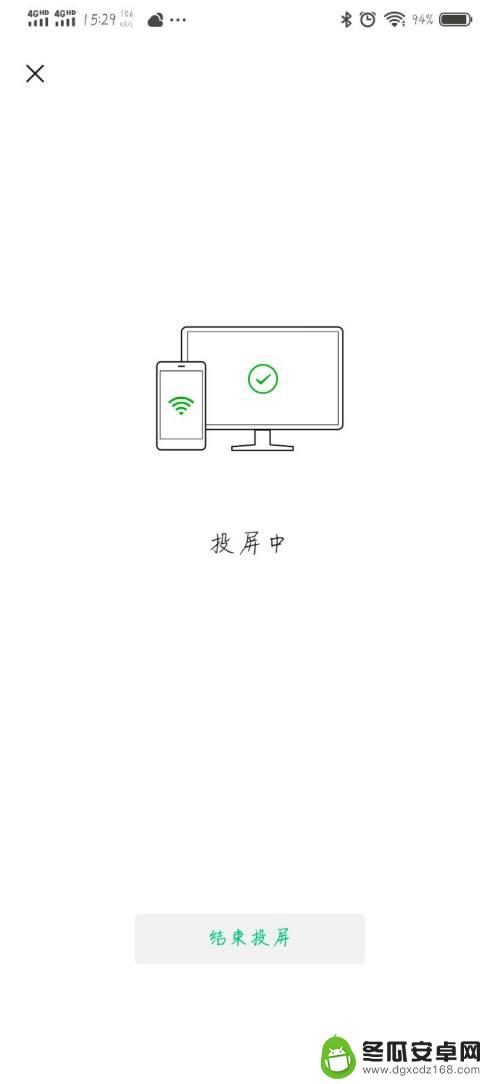
7.在直播页面的【画面源】下方就会出现【手机画面】,点击下方的【发起直播】按钮。
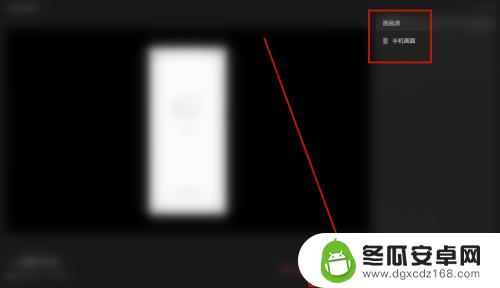
8.在弹出的【开播设置】页面中点击【开始直播】按钮即可直播手机画面。
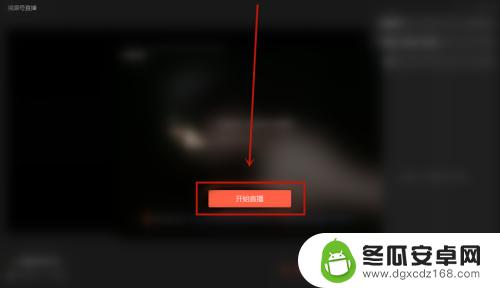
9.结果展示。
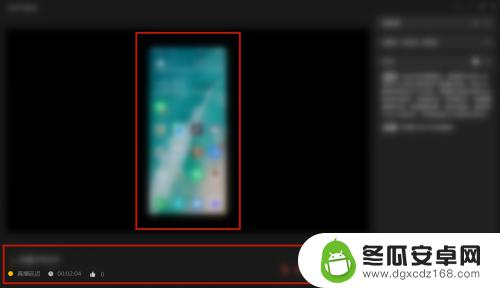
以上就是手机直播如何显示自己的画面的全部内容,如果你遇到了同样的情况,可以参照小编的方法来处理,希望对大家有所帮助。










